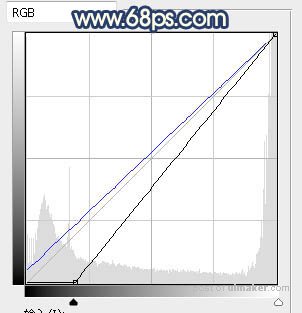来源:网络 作者:Sener

原图

1、打开原图uimaker.com/uimakerdown/">素材大图,创建可选颜色调整图层,对红色、黄色、黑色进行调整,参数设置如图1 - 3,效果如图4。这一步减少图片中的红色,并给暗部增加蓝色。
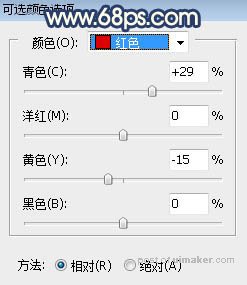
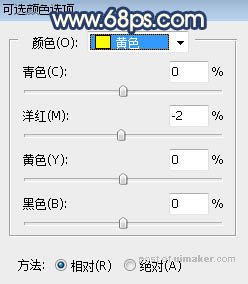
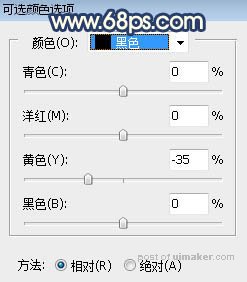

2、按Ctrl + Alt + 2 调出高光选区,按Ctrl + Shift + I 反选得到暗部选区,然后创建曲线调整图层,对RGB、绿、蓝通道进行调整,参数及效果如下图。这一步把图片暗部压暗,并增加冷色。
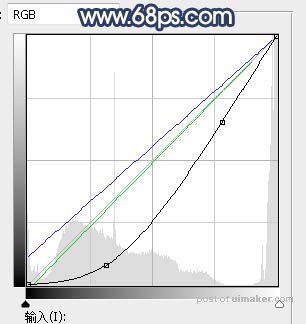

3、创建曲线调整图层,对RGB,蓝色通道进行调整,参数设置如图7,效果如图8。这一步同样把图片压暗,并增加冷色。